Як встановити Netflix на рутований або розблокований пристрій Android
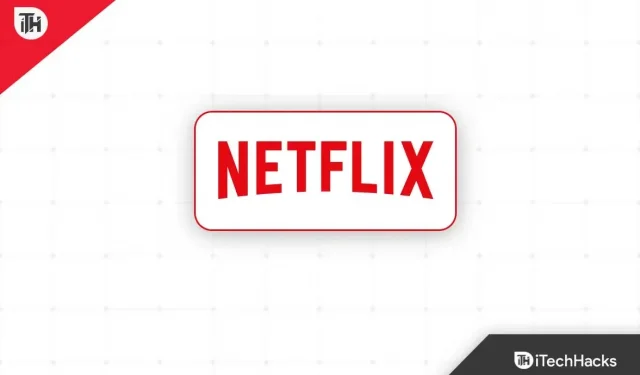
Netflix є одним із популярних і провідних потокових онлайн-сервісів із платною підпискою, яка включає ексклюзивні телешоу, фільми, аніме, документальні фільми тощо. Користувачі Android-пристроїв почали використовувати Netflix після рутування або розблокування завантажувача за допомогою VPN. Але Netflix заблокував служби VPN, а також пристрої Android із розблокованим завантажувачем і рутованим доступом. Тепер ви можете запитати, як встановити Netflix на рутований або розблокований пристрій Android.
Сервіси VPN пропонують кілька регіональних серверів для легкого підключення вашого пристрою до вибраних регіонів, щоб ви могли отримати доступ до геообмеженого вмісту потокових служб, таких як Netflix. Але компанії це не сподобалося, і вона почала заносити служби VPN на своїх серверах по всьому світу, щоб запобігти доступу користувачів VPN до контенту з геообмеженим доступом.
Потім компанія також розширила ліміт для пристроїв Android з root-доступом і розблокованим завантажувачем, що завадило встановленню програми Netflix. Це означає, що щоразу, коли ви намагаєтеся встановити Netflix із магазину Google Play на свій рутований або розблокований пристрій Android; він не буде встановлений. Тепер, якщо ви також використовуєте рутований телефон або розблокований завантажувач, не хвилюйтеся.
Чому Netflix недоступний для рутованих або розблокованих пристроїв Android?
Щоразу, коли з’являється повідомлення про помилку, воно говорить: «Ця програма більше не сумісна з вашим пристроєм. Щоб отримати додаткову інформацію, зверніться до розробників.» у магазині Google Play. Це означає, що або встановлена версія Netflix пошкоджена, або програму неможливо встановити на певний пристрій через Play Store. Отже, тут йдеться про розблокований завантажувач або рутований пристрій для невстановлення.
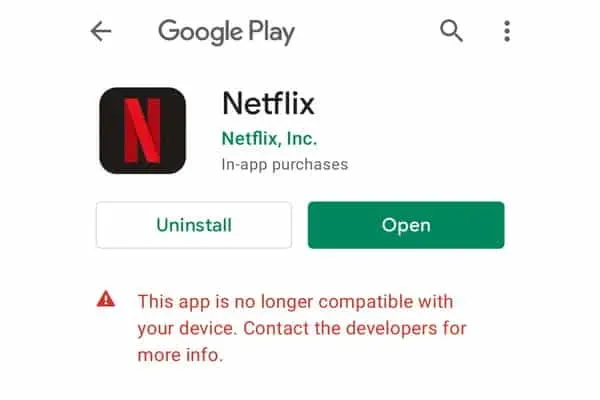
Варто зазначити, що програма або служба Netflix все ще доступна як на пристроях Android з рутованим доступом, так і на розблокованих. Вам потрібно лише завантажити файл APK через стороннє джерело, і тоді досить легко почати користуватися програмою Netflix.
Тепер, якщо ви рутували свій телефон Android через Magisk, велика ймовірність, що ви зможете встановити та використовувати Netflix без серйозних проблем. Netflix фактично перевіряє функцію безпеки SafetyNet на пристрої Android з root-доступом, щоб переконатися, що немає проблем із потенційною загрозою для протоколу безпеки.
Виробники оригінального обладнання для смартфонів не надають жодної офіційної підтримки для рутування або розблокування завантажувача на своїх пристроях Android через потенційний ризик порушення безпеки, а також витоку даних користувача. Розблокування завантажувача відкриває дані пристрою та засоби безпеки значною мірою, що ми не можемо заперечити.
Однак, щоб налаштувати Android і мати можливість керувати підсистемами, багато досвідчених користувачів або розробників виконують розблокування завантажувача та рутування. Ось чому Netflix також перевіряє, чи пройшов ваш пристрій Android перевірку SafetyNet.
З випуском Netflix версії 5.0 компанія вирішила продовжити захист вмісту Google Widevine DRM і максимальну роздільну здатність відтворення для рутивованих або розблокованих пристроїв Android. Зрештою, це спричиняє хаос щодо проблем із встановленням і відтворенням Netflix на пристроях із рутованим доступом або з розблокованим завантажувачем.
Встановіть Netflix на рутований або розблокований пристрій Android
На щастя, є можливий спосіб завантажити файл APK програми Netflix на ваш рутований або розблокований телефон Android, який має вирішити проблему з установкою та якістю відтворення. Знову ж таки, ми кажемо, що якщо ви вже рутували свій телефон через Magisk, просто виконайте ці кроки.
- Перш за все, вам слід відвідати веб-сайт APKMirror тут для Netflix.
- Тепер завантажте останню версію APK Netflix.
- Після завантаження обов’язково перейдіть до папки «Завантаження» за допомогою диспетчера файлів. [Якщо ви завантажили його в будь-який інший каталог, перейдіть туди]
- Натисніть на Netflix APK, який ви щойно завантажили на свій телефон.
- Якщо у спливаючому вікні відображається повідомлення «Встановлення заблоковано», натисніть «Налаштування».
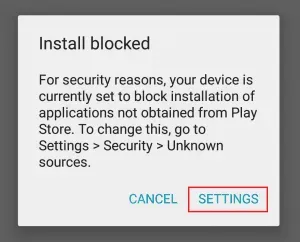
- Натисніть вкладку «Безпека», щоб перейти на сторінку «Невідомі джерела».
- Потім вам потрібно буде вибрати Дозволити лише цю установку, щоб увімкнути її.
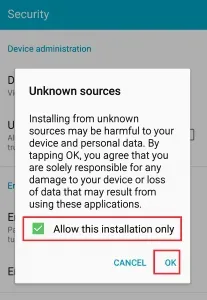
- Натисніть OK, щоб зберегти зміни.
- Після цього знову клацніть файл APK Netflix і виберіть «Встановити».
- Дочекайтеся завершення процесу інсталяції та натисніть «Відкрити».
- Увійдіть у свій обліковий запис Netflix і готово.
Як дивитися Netflix у форматі HD на пристроях Android із рутованим доступом (підтримка WideWine L1)
Не хвилюйтеся, якщо ви отримаєте підтримку Widevine L3 DRM на своєму рутованому телефоні Android, а роздільна здатність потокового передавання обмежена якістю 720p (SD). Ви можете виконати наведені нижче кроки, щоб легко виправити додаток Netflix за допомогою кореневого дозволу Magisk, щоб запропонувати дозвіл на потокове передавання HD, включаючи підтримку Widevine L1 DRM.
Очевидно, що вам потрібно буде розблокувати завантажувач і мати root-права на вашому пристрої Android, щоб завершити цей метод.
Примітка. Майте на увазі, що програма Lucky Patcher є досить потужною та небезпечною програмою, яка може зламати програму Netflix. Тож використовуйте це з розумом. iTechHacks не несе відповідальності за будь-які проблеми.
- Завантажте та встановіть програму встановлення Lucky Patcher (APK) для свого пристрою.
- Запустіть програму та надайте дозвіл Magisk root.
- Тепер прокрутіть униз до програми Netflix і натисніть її, щоб вибрати.
- Потім виберіть меню патчів зі спадного списку.
- Натисніть «Custom Patch» у списку.
- Потім натисніть «Застосувати» та дочекайтеся завершення процесу виправлення.
- Після цього вам доведеться вийти з програми patcher.
- Потім перейдіть до меню «Налаштування» та натисніть «Програми», потім натисніть «Інформація про програму».
- Тут вам потрібно буде вибрати Netflix зі списку та натиснути «Зберігання та кеш».
- Обов’язково натисніть «Очистити пам’ять» і натисніть «Очистити дані» (якщо буде запропоновано).
- Тепер натисніть «Очистити кеш» і перезавантажте пристрій, щоб зміни набули чинності.
- Нарешті знову запустіть програму Netflix, увійдіть у свій обліковий запис і почніть переглядати вміст у роздільній здатності HD.
Отже, ось воно. Якщо вам вдалося завантажити файл APK Netflix на свій пристрій Android із розблокованим або рутованим завантажувачем, повідомте нам про це в коментарях. Не забудьте згадати, як це працює з VPN і без нього.



Залишити відповідь